

By Vernon Roderick, Last Update: March 24, 2018
"Erfahren Sie, wie es geht Backup Samsung Galaxy S8 Nachrichten"
Ich habe das Samsung Galaxy S8 benutzt und kann nur sagen, es ist erstaunlich! Alles daran ist perfekt für mich, die Größe, das Gefühl und nicht zu vergessen die Features. Ich meine, wow, die Sachen, die ich an diesem Ding machen kann, sind ziemlich erstaunlich und ich gebe zu, ich benutze es normalerweise für alltägliche Dinge wie Messaging, Anrufe, Surfen im Internet und nur die grundlegenden Dinge, die man von einem Smartphone erwarten würde .
Bis jetzt hat das S8 wunderbar für alles getan, was ich tun muss. Meine einzige Sorge ist, dass ich mit all den Cyber-Attacken auf der sicheren Seite sein will. Ich möchte meine Nachrichten irgendwie sichern, da sie meine Lebenslinie sind und mich gesund halten, wenn die Dinge im Leben verrückt werden. Ich weiß, dass es hier und da Cloud-Optionen gibt, aber wenn sie auf meinem Computer gespeichert werden, fühlt sich das aus irgendeinem Grund sicherer an. Frag mich nicht, warum das so ist, aber es ist einfach so. Wie auch immer, bitte helfen Sie dem anderen Samsung Galaxy S8-Benutzer, wenn Sie können. Vielen Dank!
Teil 1. Was ist mit Samsung Galaxy S8Teil 2. Backup Samsung Galaxy S8 Nachrichten an Computer mit Hilfe von Fonedog ToolkitTeil 3. Video Guide: So sichern Sie Samsung Galaxy S8-NachrichtenTeil 4. Backup Samung Galaxy S8 Nachrichten an Samsung Cloud
Das Samsung Galaxy S8 ist eines der bekannteren Produkte von Samsung und weiterhin ein großer Hit auf dem Markt. Mit dem Quad HD + Super AMOLED-Display, gepaart mit der 12 MP-Kamera auf der Rückseite und nicht zu vergessen die ultimative 8 MP-Frontkamera, ausgestattet mit einem Octa-Core-AP, kommt dieser Bad Boy in verschiedenen stylischen Farben daher mit so ziemlich jedem Lebensstil da draußen.
Wir könnten den ganzen Tag damit verbringen, das Samsung Galaxy S8 zu preisen, aber jetzt wissen Sie wahrscheinlich, was für ein fantastisches Handy Sie suchen oder in den meisten Fällen schon haben. Auf der anderen Seite könnten wir besprechen, wie wir Ihre wichtigen Samsung-Nachrichten sichern können und wenn Sie Ihr Samsung Galaxy S8 verwendet haben, haben Sie einige Dinge, die Sie vielleicht sichern möchten.
Während Fotos, Kontakte und andere Dinge sehr wichtig sind, würden einige von uns gerne unsere Nachrichten priorisieren. Sie könnten etwas sein, das Ihnen beim Lesen immer wieder Trost spendet, oder vielleicht gibt es sogar Details, die Sie dort nicht verlieren können, wer weiß, was der Grund ist, was auch immer der Fall sein mag, Ihre Samsung Nachrichten auf Ihren Computer zu sichern oder Laptop ist ein Muss.
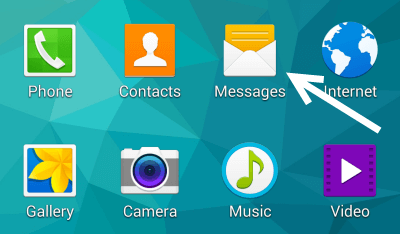
Samsung Galaxy S8 Nachrichten
Fonedog Android-Sicherungs- und Wiederherstellungs-Toolkit ist ein Programm, das Ihnen wirklich helfen kann, alles, was Sie wollen, auf Ihrem Samsung Galaxy S8 zu sichern. Dies sind die Schritte, die Ihnen helfen können, nicht nur Ihre Nachrichten zu sichern, sondern auch eine Vielzahl anderer Dinge, die für Sie funktionieren könnten.
Laden Sie das Fonedog Android Toolkit herunter und installieren Sie es auf Ihrem Computer oder Laptop. Bitte stellen Sie sicher, dass Sie Ihr Samsung Galaxy S8 einfach an Ihren Computer oder Laptop anschließen können.
Angenommen, Sie haben Probleme mit der Konnektivität, können Sie vielleicht ein von Samsung genehmigtes Kabel oder das Originalkabel verwenden, das mit Ihrem Samsung Galaxy S8 geliefert wird.
Sie werden die 3-Optionen bemerken und vorerst sollten Sie "Android Data Backup and Restore" verwenden, um Ihre Nachrichten auf Ihrem Computer oder Laptop zu speichern.

Herunterladen und Starten von Fonedog - Schritt
Sie werden wahrscheinlich feststellen, dass die "Device Data Backup" wahrscheinlich Ihre Aufmerksamkeit erregt hat. Bitte klicken Sie darauf, um weiter zu gehen.

Wählen Sie Backup Option - Step2
Von hier aus werden Sie zu einem anderen Bildschirm weitergeleitet. Sie können wählen, welche Art von Daten Sie sichern möchten, darunter Kontakte, Fotos, Kalender, Nachrichten und vieles mehr. Ab jetzt haken Sie bitte die Nachrichten Option ab und drücken Sie "Anfang."Es wird Ladezeit geben, aber bitte erlauben Sie es zu beenden oder Sie können einen Fehler feststellen.

Wählen Sie Nachrichten für Backup - Step3
Ab diesem Zeitpunkt können Sie die von Ihnen gesicherten Objekte scannen. Sie können sie in einem Fenster lesen und beschließen, Dinge zu entfernen, die Sie nicht sichern möchten, aber ansonsten alle auswählen und auf "Bestätigen" klicken, um fortzufahren. Sie werden gefragt, in welchem Ordner sie gespeichert werden sollen und Sie können es entsprechend zuweisen und noch einmal auf einen anderen klicken. "OK"Knopf und du bist fertig.

Vollständige Sicherung - Step4
Nicht verpassen:
Beachten Sie, dass die Wiederherstellung verschiedene Schritte erfordert und nur funktioniert, wenn Sie die Informationen zuvor gesichert haben.
Unter der Annahme, dass alle Schritte ohne Fehler befolgt wurden, sollten Sie jetzt eine funktionierende Kopie Ihrer Nachrichten auf Ihrem Computer oder Laptop gespeichert haben dank des Fonedog Android Toolkit.
Gratis Download Gratis Download
Schritt 1: Melden Sie sich mit Ihrem Samsung Galaxy S8-Gerät bei Ihrem Samsung-Konto an, finden Sie die Einstellungen, wechseln Sie zu Cloud und Konto, gehen Sie zu Konten, und fügen Sie ein Konto hinzu, wenn Sie es noch nicht hinzugefügt haben, wenn Sie noch kein Konto haben einen erstellen.
Schritt 2: Suchen Sie das Cloud-Konto erneut, klicken Sie auf Samsung Cloud und Sie können Nachrichten oder SMS abhaken, da diese möglicherweise auf dem Bildschirm angezeigt werden.
Schritt 3: Es wird dringend empfohlen, dass Sie, wenn Sie noch kein Backup erstellt haben, auf "Jetzt sichern" und anschließend auf "Auto-Backup" klicken, um das Update für die nächsten Male auf dem neuesten Stand zu halten.
Hinweis: Samsung Cloud führt die automatisierte Sicherung durch, wenn Sie über WLAN verfügen und an eine Stromquelle angeschlossen sind.
Hinterlassen Sie einen Kommentar
Kommentar
Android Data Backup & Restore
Sichern Sie Ihre Android-Daten und stellen Sie sie wahlweise auf Android wieder her
Kostenlos Testen Kostenlos TestenBeliebte Artikel
/
INFORMATIVLANGWEILIG
/
SchlichtKOMPLIZIERT
Vielen Dank! Hier haben Sie die Wahl:
Excellent
Rating: 4.7 / 5 (basierend auf 72 Bewertungen)